win10硬件加速gpu计划_win10硬件加速gpu计划开启方法
在使用win10系统时,我们感觉游戏、软件不顺畅,那么我们可以用gpu给软件加速,不知道怎么设置的用户,接下来我们可以一起看看怎么开启win10硬件加速gpu计划。
win10硬件加速gpu计划开启方法:1、点击开始菜单——点击设置。
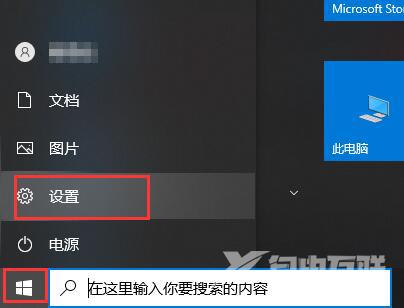
2、在设置——点击系统。
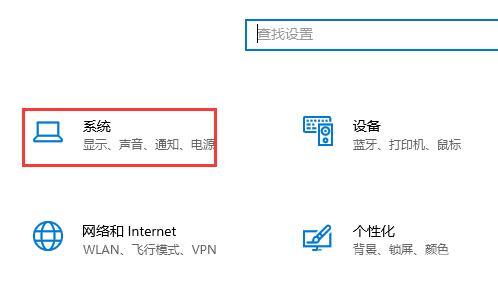
3、显示栏目中——点击进入图形设置。
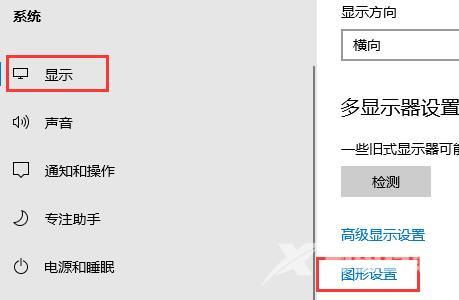
4、在图形设置界面——点击浏览。
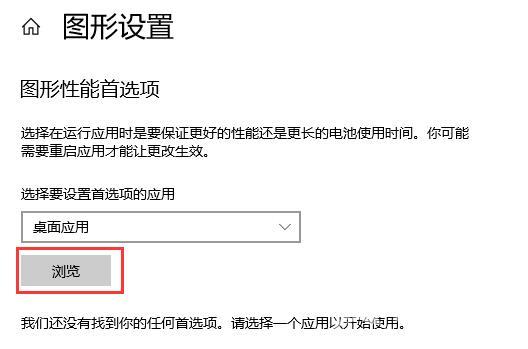
5、选择要加速的软件、游戏,这里以夜神模拟器为例——点击“添加”。
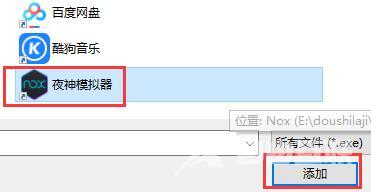
6、添加完成后——点击选项。
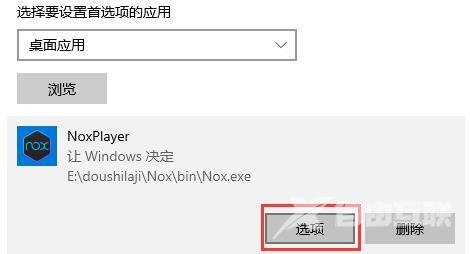
7、选择高性能和节能等——点击保存即可。
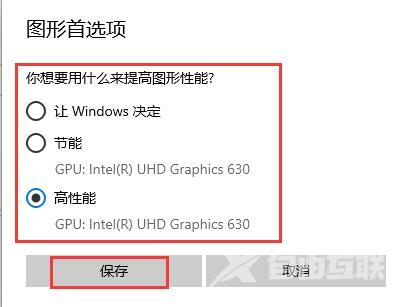
8、如果我们要加速系统自带的工具话,在选择要设置首选项的应用下选择Microsoft Store
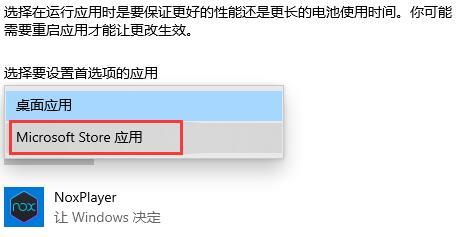
9、点击选择应用——选择我们需要的应用
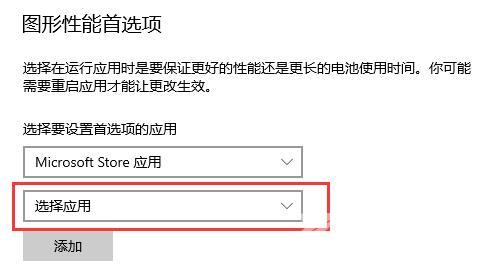
10、选择完成后——点击下方添加即可——点击选项即可进行GPU的设置等。
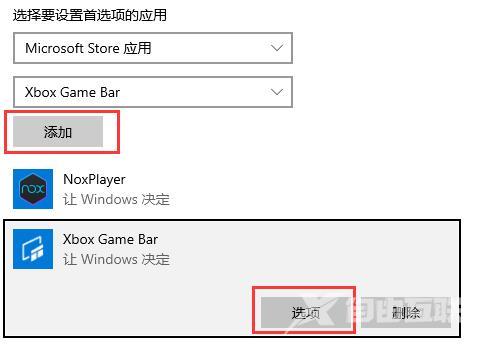
更多阅读
- win10硬件加速gpu计划_win10硬件加速gpu计划开启方法
- win7系统怎么还原_系统还原
- U盘怎么安装操作系统
- win10多任务按键怎么设置在底部详细方法
- 旧版Surface Dock兼容适配器免费领
- 一键重装系统失败怎么恢复 一键重装系统失败恢
- epicqr码加载不出来怎么办_epicqr码加载不出来解决
- 企业用户青睐!Windows 10将继续大爆发
- win7系统如何关闭UAC功能?
- win102004游戏模式怎么开 win102004游戏模式开启方法
- 电脑硬盘快速分区教程
- Win7电脑玩星际争霸游戏出现死机如何解决
- 电脑蓝屏是怎么解决的?
- 学习如何用u盘安装系统教程
- 2000年的电脑能装win10操作系统吗的情况分析
